4 αποδεδειγμένοι τρόποι για να μετατρέψετε MOV σε AVI χωρίς απώλειες στα Windows
Εάν έχετε βίντεο σε μορφή MOV, ενδέχεται να αντιμετωπίσετε προβλήματα συμβατότητας, ειδικά εάν χρησιμοποιείτε υπολογιστή που βασίζεται σε Windows. Τα αρχεία MOV αποτελούν μέρος της τεχνολογίας QuickTime της Apple, με αποτέλεσμα να λειτουργούν απρόσκοπτα σε Mac. Ωστόσο, η αναπαραγωγή τους στα Windows απαιτεί πρόσθετο λογισμικό. Για να λυθεί αυτό, μετατροπή αρχείων MOV σε AVI, μια μορφή που αναπτύχθηκε από τη Microsoft, είναι μια έξυπνη λύση για χρήστες Windows. Σε αυτό το άρθρο, θα εξερευνήσουμε τέσσερις αποδεδειγμένες μεθόδους που θα σας βοηθήσουν να κάνετε εύκολα αυτήν την προσαρμογή της μορφής.
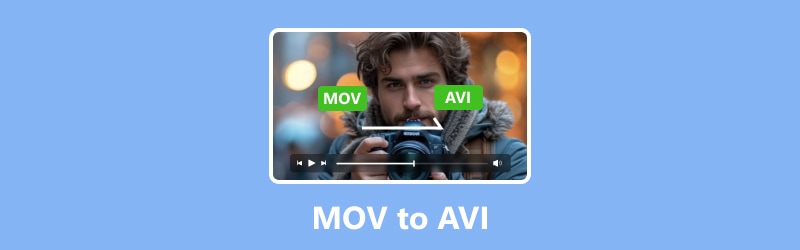
ΠΕΡΙΕΧΟΜΕΝΟ ΣΕΛΙΔΑΣ
- Μέρος 1. Μετατροπή MOV σε αρχεία AVI χρησιμοποιώντας το Vidmore Video Converter
- Μέρος 2. Πώς να μετατρέψετε χωρίς απώλειες αρχεία MOV σε AVI Online
- Μέρος 3. Γρήγορος οδηγός για τη μετατροπή ενός αρχείου MOV σε AVI στο FFmpeg
- Μέρος 4. Πώς να μετατρέψετε αρχεία Quicktime MOV σε AVI με VLC
- Μέρος 5. Συχνές ερωτήσεις σχετικά με τη μετατροπή αρχείων MOV σε AVI
Μέρος 1. Μετατροπή MOV σε αρχεία AVI χρησιμοποιώντας το Vidmore Video Converter
Το Vidmore Video Converter είναι το απόλυτο εργαλείο για μικροαλλαγές και, φυσικά, μετατροπή αρχείων QuickTime MOV σε διάφορες μορφές όπως το AVI με τρόπο χωρίς προβλήματα. Με αυτόν τον μετατροπέα MOV σε AVI, μπορείτε να περιμένετε κορυφαία επεξεργασία βίντεο, ένα εύχρηστο ενσωματωμένο πρόγραμμα επεξεργασίας βίντεο και τεχνολογία αιχμής επιτάχυνσης. Επιπλέον, το εργαλείο έχει σχεδιαστεί για να είναι φιλικό προς τον χρήστη, ώστε οποιοσδήποτε, ακόμα και αρχάριος, να μπορεί να το περιηγηθεί εύκολα. Παίρνει χαρακτηριστικά επαγγελματικής ποιότητας και τα απλοποιεί για καθημερινή χρήση.
Τι το καθορίζει αυτό Μετατροπέας βίντεο Vidmore εκτός από την ευελιξία του. Με αυτό, μπορείτε να μετατρέψετε ομαδικά τα αρχεία βίντεο σε διάφορες μορφές, χωρίς να θυσιάσετε την ποιότητα. Επιπλέον, έχετε τον απόλυτο έλεγχο της ποιότητας του βίντεο, καθώς σας επιτρέπει να προσαρμόσετε την ανάλυση, τον ρυθμό καρέ, τον ρυθμό μετάδοσης bit και πολλά άλλα. Υποστηρίζει επίσης βίντεο πλήρους ανάλυσης 4K σε 1080p HD, διασφαλίζοντας ότι τα βίντεό σας φαίνονται παρθένα μετά τη μετατροπή.
Βασικά χαρακτηριστικά:
- Μια εξαιρετικά γρήγορη ταχύτητα μετατροπής έως και 50 φορές μεγαλύτερη.
- Ισχυρό λογισμικό για τη μετατροπή MOV σε AVI σε παρτίδες.
- Λειτουργεί για περισσότερες από 200 διαφορετικές μορφές πολυμέσων.
- Υποστήριξη βίντεο υψηλής ποιότητας όπως 1080p και 4K.
Βήμα 1. Εγκαταστήστε το λογισμικό στην επιφάνεια εργασίας σας και εκκινήστε το μετά. Μόλις φτάσετε στην κύρια διεπαφή, κάντε κλικ στο κουμπί Προσθήκη αρχείων ή στο μεγάλο κουμπί Συν για να ανεβάσετε τα μαζικά αρχεία MOV.
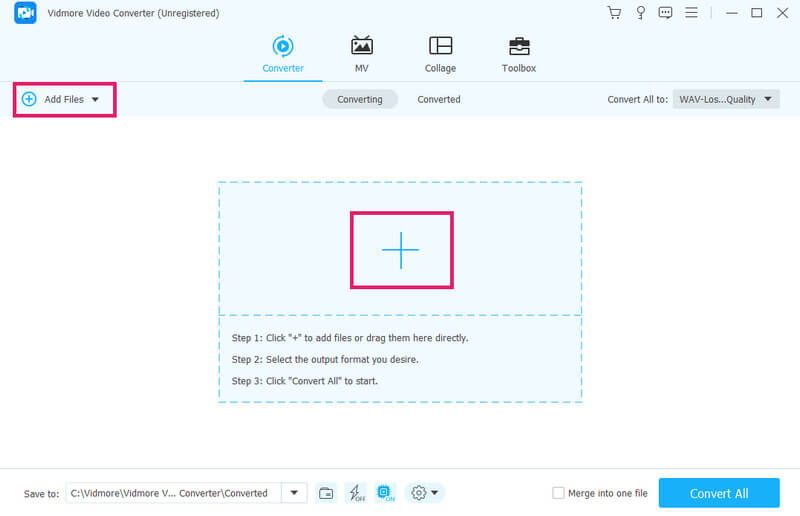
Βήμα 2. Αμέσως μετά την εισαγωγή του αρχείου, μεταβείτε στην ενότητα Μετατροπή όλων σε. Στη συνέχεια, μεταβείτε στο Βίντεο για να επιλέξετε τη μορφή AVI. Εφαρμόστε την επιλογή μορφής επιλέγοντας την ποιότητα βίντεο που θέλετε.
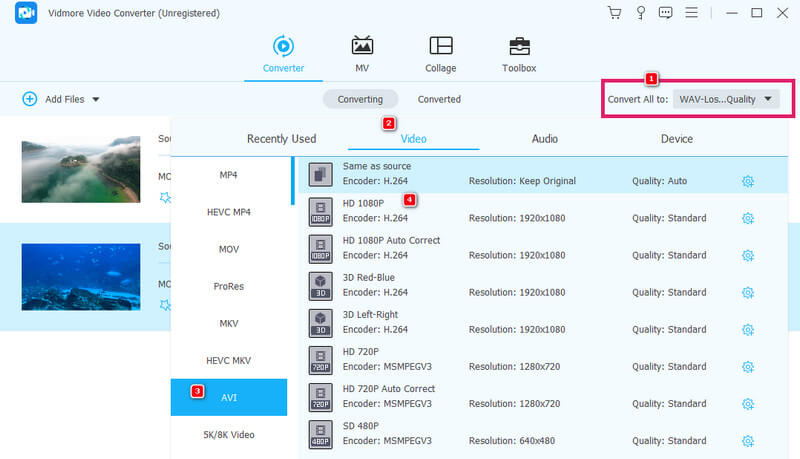
Βήμα 3. Αφού ρυθμίσετε την επιθυμητή μορφή εξόδου, απλώς κάντε κλικ στο κουμπί Μετατροπή όλων για να αλλάξετε αρχεία MOV σε AVI.

Περιορισμοί:
- Είναι ένα λογισμικό επί πληρωμή, επομένως η δωρεάν δοκιμή συνοδεύεται από περιορισμούς αριθμού αρχείων.
- Περιορίζεται στο λειτουργικό σύστημα Linux.
Μέρος 2. Πώς να μετατρέψετε χωρίς απώλειες αρχεία MOV σε AVI Online
Είστε με το μέρος ενός διαδικτυακού μετατροπέα; Αυτή είναι η τέλεια στιγμή για να το συναντήσετε Vidmore Free Video Converter Online. Είναι μια διαδικτυακή λύση που σας παρέχει μια γρήγορη και ισχυρή μετατροπή πολυμέσων δωρεάν. Αυτό το εργαλείο υποστηρίζει διάφορες μορφές πολυμέσων. Αυτό που το ξεχωρίζει από άλλους διαδικτυακούς μετατροπείς είναι η ευελιξία του να μετατρέπει μαζικά αρχεία ταυτόχρονα. Αυτό γίνεται χωρίς να μειώνεται η ποιότητα των βίντεο κατά τη μετατροπή. Έτσι, η μετατροπή αρχείων MOV σε AVI δωρεάν online χρησιμοποιώντας αυτό το Vidmore Free Video Converter Online είναι μια τόσο σοφή απόφαση.
Βασικά χαρακτηριστικά:
- Μετατροπή πολυμέσων χωρίς πληρωμή, διαφημίσεις και υδατογραφήματα.
- Υποστήριξη πολλών μορφών αρχείων.
- Γρήγορη διαδικασία μετατροπής.
- Υψηλή ποιότητα εξόδων.
Βήμα 1. Ξεκινήστε επισκεπτόμενοι τον επίσημο ιστότοπο του Vidmore Free Video Converter Online. Μόλις φτάσετε στον ιστότοπο, κάντε κλικ στο κουμπί Προσθήκη αρχείων σε μετατροπή. Αυτό θα σας επιτρέψει να εγκαταστήσετε το πρόγραμμα εκκίνησης και να εισαγάγετε τα αρχεία MOV σας.
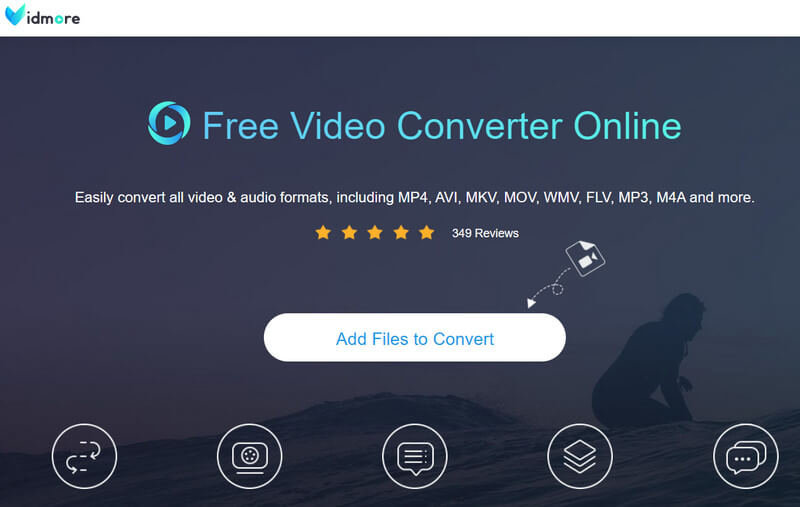
Βήμα 2. Όταν μεταφορτώνονται τα αρχεία MOV, θα χρειαστεί να αλλάξετε τη μορφή AVI στο κάτω μέρος.
Βήμα 3. Αφού ρυθμίσετε όλα τα αρχεία στην επιθυμητή μορφή εξόδου, η οποία είναι AVI, μπορείτε να ξεκινήσετε τη μετατροπή. Πως; Κάντε κλικ στο Μετατρέπω και η διαδικασία θα ξεκινήσει αμέσως και το εργαλείο θα εξάγει MOV σε αρχεία AVI.
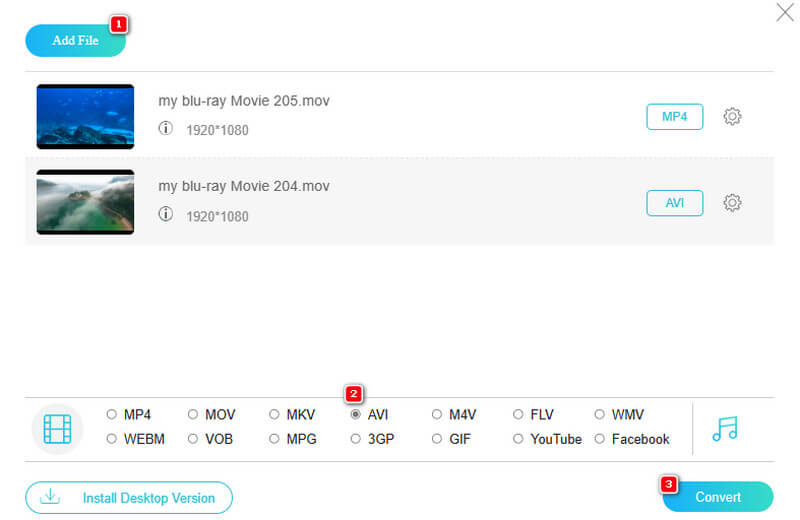
Περιορισμοί:
- Δεν διαθέτει προηγμένα εργαλεία επεξεργασίας βίντεο.
- Περιορισμοί στον αριθμό των υποστηριζόμενων μορφών εξόδου.
Μέρος 3. Γρήγορος οδηγός για τη μετατροπή ενός αρχείου MOV σε AVI στο FFmpeg
Το επόμενο στη λίστα είναι το FFmpeg, ένα πρόγραμμα λογισμικού ανοιχτού κώδικα που χρησιμοποιεί μια διεπαφή γραμμής εντολών. Αν και αυτό μπορεί να μην αρέσει σε όλους, είναι ένα εξαιρετικό εργαλείο για όσους έχουν εκτεταμένες τεχνικές γνώσεις. Το FFmpeg μπορεί να χειριστεί ένα ευρύ φάσμα εργασιών πέρα από τη μετατροπή, συμπεριλαμβανομένης της αποκωδικοποίησης, της κωδικοποίησης και της μίξης. Είναι σαν ένα ελβετικό μαχαίρι για αρχεία ήχου και βίντεο, καθιστώντας το απίστευτα ευέλικτο για διάφορες εργασίες. Επιπλέον, λειτουργεί σε πολλά λειτουργικά συστήματα, συμπεριλαμβανομένου του Linux.
Βασικά χαρακτηριστικά:
- Ευελιξία στο χειρισμό εργασιών πολυμέσων.
- Προσαρμόσιμες προεπιλογές για τη διαμόρφωση αρχείων.
- Ανοιχτή πηγή.
- Συμβατότητα σε cross-platform.
Βήμα 1. Για να μετατρέψετε το MOV σε AVI με το FFmpeg, πρέπει πρώτα να εγκαταστήσετε το λογισμικό στον υπολογιστή σας.
Βήμα 2. Τώρα, αντιγράψτε τη διαδρομή της θέσης των αρχείων MOV σας. Στη συνέχεια, πληκτρολογήστε τα πλήκτρα cd + space και επικολλήστε τη διαδρομή που αντιγράψατε εκεί.
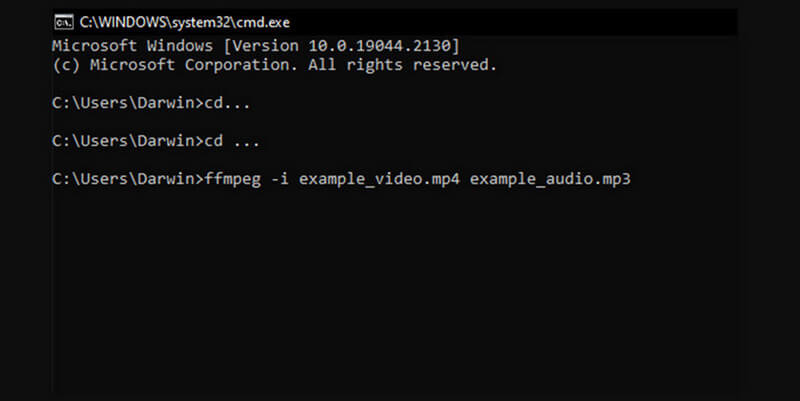
Περιορισμοί:
- Περιορισμοί στη χρήση για αρχάριους.
- Περιορισμοί στην επεξεργασία σε πραγματικό χρόνο και εξαιρετικά χαμηλή καθυστέρηση.
Μέρος 4. Πώς να μετατρέψετε αρχεία Quicktime MOV σε AVI με VLC
Είναι αλήθεια ότι πολλοί άνθρωποι χρησιμοποιούν VLC Media Player για να παρακολουθήσουν βίντεο. Ωστόσο, δεν είναι μόνο για αναπαραγωγή. μπορείτε επίσης να το χρησιμοποιήσετε ως μετατροπέα πολυμέσων. Τούτου λεχθέντος, είναι επίσης χρήσιμο να μετατρέψετε το MOV σε AVI με VLC, FLV, VOB, MP4 και πολλές άλλες μορφές.
Βασικά χαρακτηριστικά:
- Συμβατότητα μεταξύ πλατφορμών.
- Δυνατότητες ροής.
- Ανοιχτή πηγή.
- Προηγμένα χειριστήρια αναπαραγωγής.
Βήμα 1. Εκκινήστε το πρόγραμμα λογισμικού και μεταβείτε στο Πολυμέσα> Μετατροπή/Αποθήκευση κουμπιά.
Βήμα 2. Στη συνέχεια, στο νέο παράθυρο, κάντε κλικ στο κουμπί Προσθήκη για να ανεβάσετε το αρχείο MOV για μετατροπή. Στη συνέχεια, κάντε κλικ στο Μετατροπή / αποθήκευση καρτέλα για να συνεχίσετε.
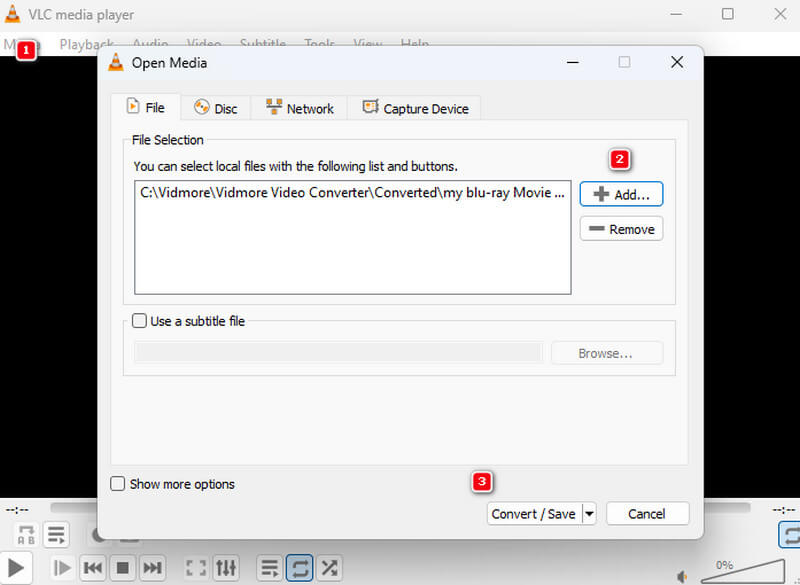
Βήμα 3. Μετά από αυτό, μεταβείτε στην ενότητα Προφίλ και επιλέξτε τη μορφή AVI. Τώρα, κάντε κλικ στο κουμπί Αναζήτηση για να ορίσετε τον προορισμό του αρχείου και, στη συνέχεια, κάντε κλικ στο Αρχή κουμπί.
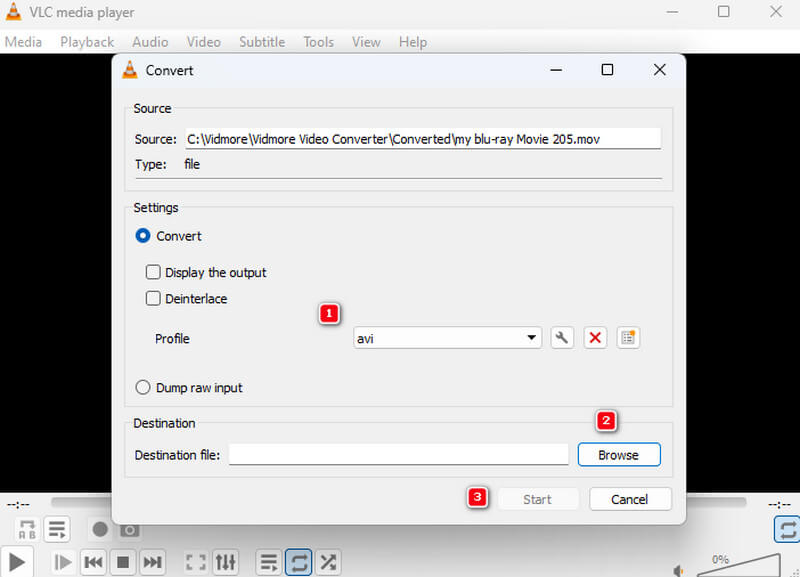
Περιορισμοί:
- Έχει περιορισμένες προηγμένες δυνατότητες επεξεργασίας.
- Περιορισμένη υποστήριξη κωδικοποιητή.
Μέρος 5. Συχνές ερωτήσεις σχετικά με τη μετατροπή αρχείων MOV σε AVI
Είναι εύκολο να μετατρέψω MOV σε AVI σε VLC;
Ναι, μπορεί να είναι εύκολο για χρήστες που έχουν ήδη δοκιμάσει τη μετατροπή. Αλλά για τους πρώτους, μπορεί να είναι προκλητικό.
Πώς το HandBrake μετατρέπει το MOV σε AVI;
Το HandBrake δεν υποστηρίζει τη μετατροπή MOV σε AVI, γιατί δεν υποστηρίζει AVI ως μορφή εξόδου. Ωστόσο, μπορείτε να χρησιμοποιήσετε το HandBrake για μετατροπή AVI σε MOV.
Είναι το AVI ίδιο με το MOV;
Όχι. Οι δύο μορφές είναι διαφορετικά βίντεο με τα δικά τους χαρακτηριστικά και χαρακτηριστικά.
συμπέρασμα
Οι παραπάνω λύσεις είναι τα δοκιμασμένα εργαλεία μετατροπή MOV σε AVI αποτελεσματικά. Ενώ τα περισσότερα από αυτά είναι δωρεάν στη χρήση, εξακολουθούν να μοιράζονται σχεδόν το ίδιο επίπεδο ακρίβειας στη διαδικασία μετατροπής.


